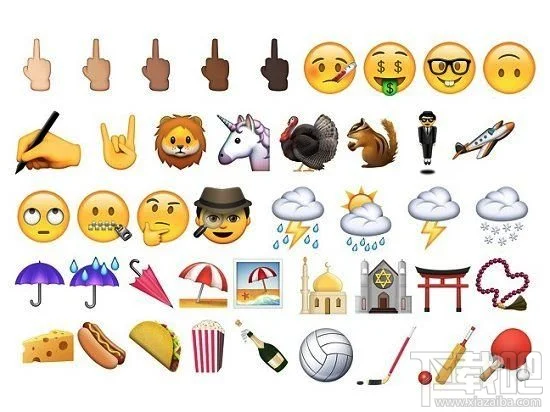1.如何将excel表格转换成word文档
Excel强大的制表功能让很多办公一族都忘不了它的方便与实用。
可是在一些情况下,我们必须将Excel表格转换成Word文档。当前普遍的做法是:先用Excel做好表格,再把表粘到Word里。
可是粘到Word里后表的格式全变了,还得重新进行调试,费时又费力。 其实,完全可以按下述方法来轻松转换。
首先,用Excel编辑好一个表格,然后点击“文件”→“另存为web页”。web页就是网页文件,在“保存选项”处把“保存整个工作簿”调整成“选择:工作表”,把默认文件名“page。
htm”根据实际情况改成你所需要的名字,如:“工作表。 htm”,再点击“保存”。
注意,在改名时绝对不可以把后面的。htm去掉,只要改“。”
前面的部分就可以了。 找到刚才保存好的“工作表。
htm”,如果你所安装的操作系统是WindowsXP或Windows2000,可以在文件上面直接点击鼠标右键,选择“打开方式”最下面的“打开程序”选项,在列表中找到“Word”,选中并确定。 如果你所使用的操作系统是windows98,则操作方法略有不同,需要在“工作表。
htm”上按住shift键的同时点击鼠标右键,之后再进行上述操作。 用Word程序打开该文件后,不要做任何编辑操作,直接点击“文件”→“另存为”,把文件名改成“工作表Word版”,把保存类型选成“Word文档”,再点击“保存”即可。
希望能帮助到你,麻烦点击"有用",谢谢。

2.如何将电脑word升级
1、首先用“兼容模式”打开原文件,点击【文件】,如下图所示。
2、完成以上步骤后,找到【另存为】,并选择文件保存路径,如下图所示。
3、完成以上步骤后,点击“保存类型”选择【Word文档(*.docx)】,如下图所示。
4、文件的扩展名已经自动变成“docx”,【保存】,确定就行了。
5、在原来的路径上出现了我们升级后的Word文档(扩展名是doc的是原文件,docx的是升级后的文件),电脑word升级就成功了。